Nota
El acceso a esta página requiere autorización. Puede intentar iniciar sesión o cambiar directorios.
El acceso a esta página requiere autorización. Puede intentar cambiar los directorios.
Windows Mixed Reality es solo Windows, lo que significa que puedes ejecutar juegos inmersivos diseñados para la realidad mixta. También puedes ejecutar todas las aplicaciones 2D normales que conoces y amas en tu escritorio (como Candy Crush o Photoshop/AutoCAD).
Cómo entrar en tu primer juego inmersivo
- Ve a la pizarra de la Tienda que se coloca en la Windows Mixed Reality casa.
- Busque HoloTour.
- Descárguelo e instálelo.
- Abra el menú Inicio de Mixed Reality presionando el botón Windows en el controlador (o tecla Windows en el teclado). Busque HoloTour. Es posible que tenga que seleccionar Todas las aplicaciones.
- Seleccione HoloTour en Inicio y coloque la pizarra.
- ¡HoloTour iniciará la experiencia en tus auriculares!
Cómo colocar la primera pizarra de aplicación 2D
- Ve a la pizarra de la Tienda que se coloca en la Windows Mixed Reality casa.
- Busque su aplicación 2D favorita (por ejemplo, Candy Crush).
- Descárguelo e instálelo.
- Abra el menú Inicio Mixed Reality presionando Iniciar en el controlador (o tecla Windows en el teclado). Busca Candy Crush. Es posible que tenga que seleccionar Todas las aplicaciones.
- Seleccione Candy Crush en Start (Iniciar) y coloque la pizarra.
- Ahora puede interactuar con la pizarra 2D con sus controladores / mouse & teclado / controlador de juegos!
Uso de una aplicación de escritorio completa
- Abra el menú Inicio Mixed Reality presionando Iniciar en el controlador (o tecla Windows en el teclado). Busque Versión preliminar del escritorio. Es posible que tenga que presionar Todas las aplicaciones.
- Seleccione Versión preliminar del escritorio en Inicio y coloque la pizarra.
- Ahora puede ver su escritorio!
- Seleccione la pizarra y use el mouse y el teclado para iniciar cualquier aplicación de escritorio completa que desee (como Photoshop o AutoCAD).
Introducción a su primera experiencia de WebVR
- Asegúrese de que los auriculares estén conectados y que los controladores estén encendidos y conectados.
- Vaya a la pizarra de Microsoft Edge que se coloca en Mixed Reality o a la aplicación Microsoft Edge en el escritorio de Windows.
- Vaya a un sitio web que admita WebVR. Algunos ejemplos:
- Seleccione el botón "Entrar VR" en la página web. Puede parecerse a lo siguiente:

- La primera vez que intente escribir VR en un dominio específico, el explorador pedirá su consentimiento para usar la vista inmersiva. Seleccione Sí:
 .
. - ¡El contenido webVR se iniciará en el casco!
Nota: Puede iniciar experiencias de WebVR desde Microsoft Edge desde Windows Mixed Reality o desde el escritorio de Windows.
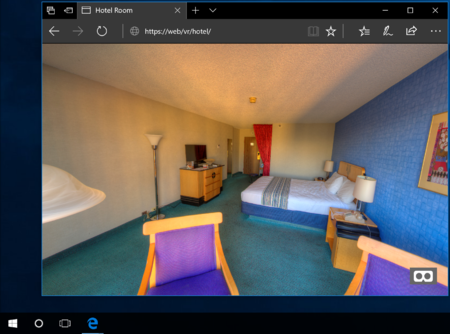
Escribir VR desde Microsoft Edge en el escritorio.

Entrar en VR desde Microsoft Edge dentro del acantilado de Mixed Reality.
Para dejar una experiencia webVR:
- Presione la tecla Windows en un controlador de movimiento o en el teclado.
- Presione la tecla de escape en el teclado.
- Algunas páginas pueden ofrecer una manera de salir de la realidad virtual desde su experiencia inmersiva.
- Para el escritorio de Microsoft Edge:
- Quítese los auriculares y vaya a otra pestaña del explorador.
- Algunas páginas pueden ofrecer un botón en el sitio web 2D para "Salir de VR".
Cómo entrar en su primera experiencia de SteamVR
Windows Mixed Reality para SteamVR permite a los usuarios ejecutar experiencias de SteamVR en Windows Mixed Reality cascos envolventes. Después de instalar Windows Mixed Reality para SteamVR, puede iniciar sus aplicaciones de SteamVR favoritas desde un escritorio o biblioteca de Steam y reproducirlas directamente en sus cascos de Windows.
Para empezar, siga las instrucciones de configuración de SteamVR para Windows Mixed Reality.
Vea también
Si está interesado en obtener más información sobre cómo funciona Windows Mixed Reality, es posible que también quiera leer sobre: